强行关闭未响应程序方法/步骤
第1步:打开任务管理器,用鼠标右键单击在您的Windows的任务栏上显示的时间,然后选择“任务管理器”。

相关影片资源迅雷下载推荐
键盘快捷键大全 电脑老手最常使用的一些键盘快捷键汇总
或者,您也可以通过按 Ctrl + Shift + Esc键的键盘组合打开任务管理器。更多打开任务管理器可以参考:
第2步:
第3步:现在,单击“ 结束进程”按钮,强制关闭应用程序与此相关的进程。
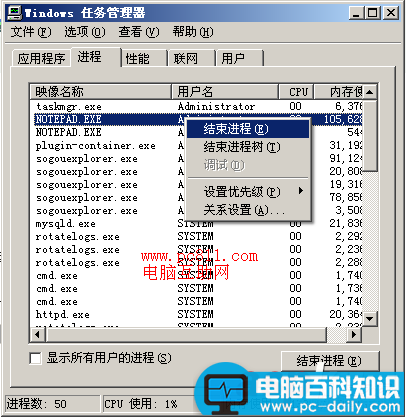
第4步:您将看到一个对话框,询问您是否确定要结束该进程。选择“是”,程序将被强制关闭。

相关影片资源迅雷下载推荐
关于电脑如何散热的解决方法
版权声明:除非特别标注,否则均为本站原创文章,转载时请以链接形式注明文章出处。

